El cuadro de diálogo Asignar símbolo predeterminado le permite especificar el símbolo predeterminado utilizado para aplicar y crear entidades de punto en ArcGIS for AutoCAD y aplicar las opciones de símbolo elegidas a las entidades seleccionadas actualmente de una capa de entidades de punto, multipunto o polígono. Cuando se trabaja con capas de puntos o multipunto, puede elegir entre tres tipos de entidades: puntos, referencia de bloque y punto COGO. Puede configurar los símbolos de polígono en Automatic (contornos de polilínea) o Hatch, mientras que se utiliza una entidad de trama para dibujar la entidad.
Nota:
Aún puede crear entidades con variaciones de símbolo que difieran del símbolo predeterminado establecido. Esas entidades podrían reconocerse como entidades si se consideran aptas de acuerdo con el filtro de consulta de la capa de entidades especificada.
Tipo de elemento
Dependiendo de la geometría de la capa de entidades y el tipo de elemento que elija, se le presentan distintas opciones de contexto para definir el símbolo predeterminado.
Punto
Cuando el menú desplegable Tipo de elemento esté establecido en Punto, las herramientas de creación de entidades y las entidades dibujadas desde una capa de entidades web usan el símbolo de punto AutoCAD predeterminado establecido en AutoCAD para una entidad de punto. Puede utilizar las herramientas AutoCAD estándar para controlar ese símbolo de punto, como el color de la capa y el color de la entidad, y puede utilizar las variables de sistema AutoCAD PDSIZE y PDMODE para controlar el símbolo y el tamaño del símbolo.

Referencia de bloque
Esta opción está disponible para capas de entidades de punto y multipunto. Cuando el menú desplegable Tipo de elemento se ha definido como Referencia de bloque, las herramientas de creación de entidades y las entidades se dibujan desde una capa de entidades web. Puede utilizar las herramientas AutoCAD estándar para controlar el símbolo de referencia de bloques como el color de la capa y el color de la entidad, y puede utilizar otras herramientas AutoCAD estándar para controlar y manipular la referencia de bloque elegida. Si hay un campo numérico ROTATION en la capa de entidades, el valor de ese campo se utiliza para rotar automáticamente la colocación del símbolo de bloque, y cualquier modificación en la rotación de bloques se refleja en el valor de campo como campo vinculado a propiedades.

Seleccionar el bloque a utilizar
La opción Seleccionar el bloque a utilizar le permite seleccionar cualquiera de las referencias de bloque cargadas actualmente en el dibujo. Para acceder a bloques desde bibliotecas de bloques u otras fuentes, primero cárguelas en el dibujo utilizando uno de los flujos de trabajo AutoCAD estándar. Esto incluye la biblioteca de bloques Esri proporcionada con la instalación de ArcGIS for AutoCAD.
Punto COGO
Si está trabajando en Civil 3D con capas de entidades de punto o multipunto, puede establecer el valor Tipo de elemento en Punto COGO. Cuando se selecciona, las herramientas de creación de entidades y las entidades dibujadas desde una capa de entidades web utilizan los puntos COGO para dibujar nuevas entidades. Puede utilizar las herramientas AutoCAD estándar para controlar los símbolos de punto COGO como el color de la capa y el color de la entidad, y puede utilizar otras herramientas AutoCAD estándar para controlar y manipular el punto COGO elegido. Puede incluir las entidades en grupos de puntos COGO. Para ayudar en la creación de los grupos de puntos COGO, puede elegir una descripción predeterminada que se incluirá en todas las nuevas entidades colocadas con las herramientas de creación de entidades ArcGIS for AutoCAD y las entidades dibujadas desde una capa de entidades web. Si hay un campo numérico ROTATION en la capa de entidades, el valor de ese campo se utiliza para rotar automáticamente la colocación del símbolo de punto COGO. Cualquier modificación en la rotación del símbolo del punto COGO se refleja en el valor de campo como campo vinculado a propiedades.

Introducir prefijo para la descripción de punto
El menú desplegable Introducir un prefijo para la descripción del punto permite proporcionar una cadena de descripción que se utiliza para la descripción del punto COGO. Utilice la propiedad de descripción de punto COGO para organizar los puntos COGO en grupos de puntos.
Automático
Esta opción está disponible para capas de entidades. Cuando se crea una entidad o se redibuja mediante ArcGIS for AutoCAD, la opción Automático crea entidades de polilínea. Se dibujará una entidad de polilínea cerrada con arreglo a la configuración de dibujo de AutoCAD actual y las propiedades de capa de AutoCAD.
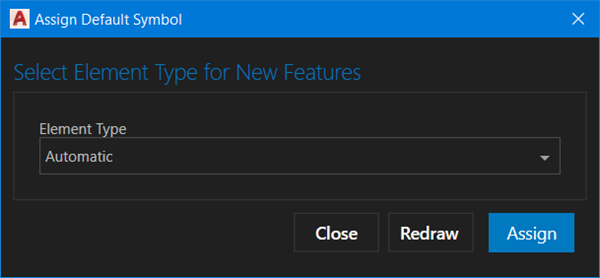
Trama
Esta opción está disponible para capas de entidades. La opción Trama dibujará entidades de trama cuando una entidad se cree o redibuje mediante ArcGIS for AutoCAD.
El menú desplegable Seleccionar el patrón de trama para utilizar permite proporcionar una cadena de descripción que se utiliza para la descripción del punto COGO. Utilice la propiedad de descripción de punto COGO para organizar los puntos COGO en grupos de puntos.

Seleccionar el patrón de trama para utilizar
El menú desplegable Seleccionar el patrón de trama para utilizar permite seleccionar un nombre de patrón de trama de AutoCAD existente en el dibujo para utilizar como símbolo predeterminado.
Botones del cuadro de diálogo
Puede controlar cómo se aplican las opciones al dibujo mediante los botones del cuadro de diálogo.
Botón Asignar
El botón Asignar establece el símbolo predeterminado en las opciones elegidas para todas las entidades futuras de la capa de entidades seleccionada ubicadas con las herramientas de creación de entidades o cuando se agregan nuevas entidades al dibujo desde una capa de entidades web.
El símbolo de entidad de punto predeterminado lo utiliza ArcGIS for AutoCAD para crear entidades de puntos en el dibujo en las siguientes circunstancias:
- En el cuadro de diálogo Asignar símbolo predeterminado, configura el símbolo predeterminado que se aplicará a esta capa de entidades de punto, multipunto o polígono al usar la opción de menú contextual Crear entidad o la opción createFeature del comando Esri_FeatureLayer.
- Una entidad de puntos dibujada desde una capa de entidades de puntos web se agrega, redibuja o sincroniza desde un servicio de entidades.
- El botón Crear nueva entidad se utiliza para colocar una entidad de punto en una capa de entidades de puntos en el panel Contenido de Esri .
Botón Redibujar
El botón Redibujar cambia el tipo de entidad de las entidades seleccionadas de la capa de entidades especificada a las opciones elegidas.
Botón Cancelar
El botón Cancelar cierra el cuadro de diálogo sin realizar cambios adicionales en la capa de entidades o en las entidades seleccionadas.